Hoe Serato te gebruiken met? Spotify?(Serato) Spotify Gids)
Wilt u er meer over weten Serato Spotify muziek? Belangrijke informatie over dit onderwerp wordt in dit bericht besproken. Muziekliefhebbers, vooral dj's, zijn zeker geïnteresseerd in geweldige tools die ze kunnen gebruiken om de nummers die ze leuk vinden te mixen, afhankelijk van het thema of de sfeer die ze willen bereiken. Een van de meest gebruikte is deze Serato DJ die twee classificaties heeft: de Lite en de Pro.
Met de geboorte van muziekstreamingplatforms werden de dj's ook blootgesteld aan nog grotere bibliotheken en bronnen die ze kunnen gebruiken om hun creaties op te fleuren. En daar kunnen we niet aan twijfelen Spotify wordt beschouwd als een van de best beoordeelde. Zeker, veel gebruikers zijn ook nieuwsgierig als ze spelen Spotify op Serato is mogelijk. En u bent waarschijnlijk een van hen, aangezien u hier momenteel deze pagina leest.
Bij het zoeken ben je misschien al enkele artikelen over Serato en Spotify integratie. Er is echter geen bevestigde aankondiging dat Serato Spotify is inderdaad mogelijk. Dus, we zijn hier om u te helpen eindelijk te genieten Spotify muziek op Serato met gemak. Laten we nu beginnen met het bespreken van dit onderwerp.
Artikel Inhoud Deel 1. Veelgestelde vragen over Serato DJ en SpotifyDeel 2. Integreer uw Spotify Favorieten met Serato DJDeel 3. Geconverteerd importeren Spotify Muziek naar Serato DJDeel 4. Overzicht
Deel 1. Veelgestelde vragen over Serato DJ en Spotify
Voordat we eindelijk meer bespreken over hoe Serato Spotify muziek mogelijk kan worden gemaakt, in deze sectie zullen we enkele antwoorden op de veelgestelde vragen over Serato DJ delen en Spotify.
Wat is het verschil tussen Serato DJ Pro en Serato DJ Lite?
Als je dit bericht per ongeluk hebt gezien en je niet zo zeker weet wat Serato DJ is, hebben we dit snelle antwoord voor je. Serato DJ is software die wordt gebruikt bij het mixen van digitale muziek en DJ mixen. Momenteel heeft het twee classificaties: de Pro en Lite die voorheen bekend stonden als Serato DJ en Serato DJ Intro. Het is gewoon dat de Lite wordt beschouwd als de gratis versie die goed is voor beginners. De Pro daarentegen heeft meerdere functies voor professionals. Beide worden ondersteund door Mac en Windows OS.
Doet Spotify Werken met Serato DJ?
Een van de meest gestelde vragen is of Serato Spotify muziek is inderdaad mogelijk. Als je Serato DJ hebt gebruikt, weet je zeker dat het volledig is geïntegreerd met sommige andere muziekstreamingplatforms, zoals SoundCloud, Tidal, Beatport LINK en andere. Het is echter, jammer, om dat te vermelden Spotify wordt nog niet ondersteund door Serato DJ.
Hoe voeg ik muziek toe aan Serato DJ?
Als je je op dit moment afvraagt hoe je muziek kunt toevoegen aan Serato DJ, dan heb je eigenlijk drie manieren om dat te doen. Je kunt muziek kopen bij online digitale winkels zoals iTunes, Amazon Music, Boomkat en meer. Die nummers kunnen rechtstreeks aan je Serato DJ-bibliotheek worden toegevoegd. Je kunt ook gratis nummers gebruiken van platforms zoals SoundCloud. Ten slotte kunt u zich abonneren op die muziekstreamingservices die zijn geïntegreerd met Serato DJ.
Deel 2. Integreer uw Spotify Favorieten met Serato DJ
Na je een korte kennis te hebben gegeven over de gebruikelijke vragen over Serato DJ en Spotify, we gaan het nu eindelijk hebben over hoe je van Serato kunt genieten Spotify muziek.
Zoals we hebben vermeld, is op dit moment Spotify wordt nog niet ondersteund op Serato DJ. In dit geval zul je dan een manier vinden om dit mogelijk te maken. De aanbeveling hier is om downloaden van de Spotify songs die u graag op Serato DJ gebruikt. Je vraagt je nu waarschijnlijk af hoe het mogelijk kan zijn gezien dat Spotify nummers zijn beveiligde bestanden. Nou, geweldige apps zoals TunesFun Spotify Music Converter kan hier opstappen!
In deze TunesFun Spotify Music Converter is een professionele converter die zowel DRM-verwijdering als bestandsconversie uitvoert. Het ondersteunt veelgebruikte uitvoerformaten zoals MP3, WAV, FLAC en AAC. Het is dus gemakkelijk om spelen Spotify nummers offline op elk apparaat of elke mediaspeler, evenals software zoals deze Serato DJ!
Met de hoge conversiesnelheid van de TunesFun Spotify Music Converter, kunt u procesefficiëntie garanderen. U hoeft zich ook geen zorgen te maken over de kwaliteit van de uitvoerbestanden, omdat de oorspronkelijke kwaliteit zeker behouden blijft. Alle ID3-tags en metadata-informatie worden ook bewaard.
Nog iets goeds met TunesFun Spotify Music Converter is dat zodra u dit op uw pc heeft geïnstalleerd en u zich zorgen maakte tijdens het gebruik, u altijd hulp kunt zoeken bij het technische ondersteuningsteam. Bovendien is de app zo gebruiksvriendelijk dat de zorgen naar onze mening slechts minimaal zullen zijn.
We hebben hier ook een korte handleiding over hoe u kunt gebruiken TunesFun Spotify Music Converter om eindelijk de Spotify nummers die je graag op Serato DJ gebruikt.
Probeer het gratis Probeer het gratis
Stap 1. Zodra aan alle installatiebehoeften van de app is voldaan en is voltooid, installeert u deze op uw Windows- of Mac-pc en start u deze. Begin met het toevoegen van de Spotify liedjes worden omgezet.

Stap 2. Selecteer een uitvoerformaat dat wordt ondersteund door Serato DJ. De overige overige parameters kunnen naar wens worden gewijzigd.

Stap 3. Tik op de knop "Alles converteren" onder aan het scherm om de app de conversie- en DRM-verwijderingsprocedures te laten starten. Dit duurt slechts enkele minuten en de uitvoerbestanden zijn dan beschikbaar in de uitvoermap die in stap 2 is gedefinieerd.

De bestanden zijn nu DRM-vrij en worden versleuteld onder het door u opgegeven uitvoerformaat. Het volgende dat u moet weten en bereiken, is hoe u deze geconverteerde bestanden eindelijk naar het Serato DJ-programma kunt importeren om eindelijk van Serato te kunnen genieten. Spotify muziek!
Deel 3. Geconverteerd importeren Spotify Muziek naar Serato DJ
Zodra u de geconverteerde Spotify tracks, kun je ze nu laten importeren in de Serato DJ-software om eindelijk te genieten van Serato Spotify muziek. We zullen hier delen hoe dat kan worden gedaan als u een Lite- of een Pro-gebruiker bent.
Voor Serato DJ Lite-gebruikers
Stap 1. Open op uw pc de Serato DJ Lite-software en vink vervolgens de knop "Bestanden" aan.
Stap 2. Eenmaal aangevinkt, wordt het bestandenpaneel geopend. Hier vind je de opgeslagen geconverteerde Spotify tracks.
Stap 3. Sleep de geconverteerde tracks gewoon naar het pictogram "Alle ...". Als alternatief kunt u desgewenst de hele map slepen.
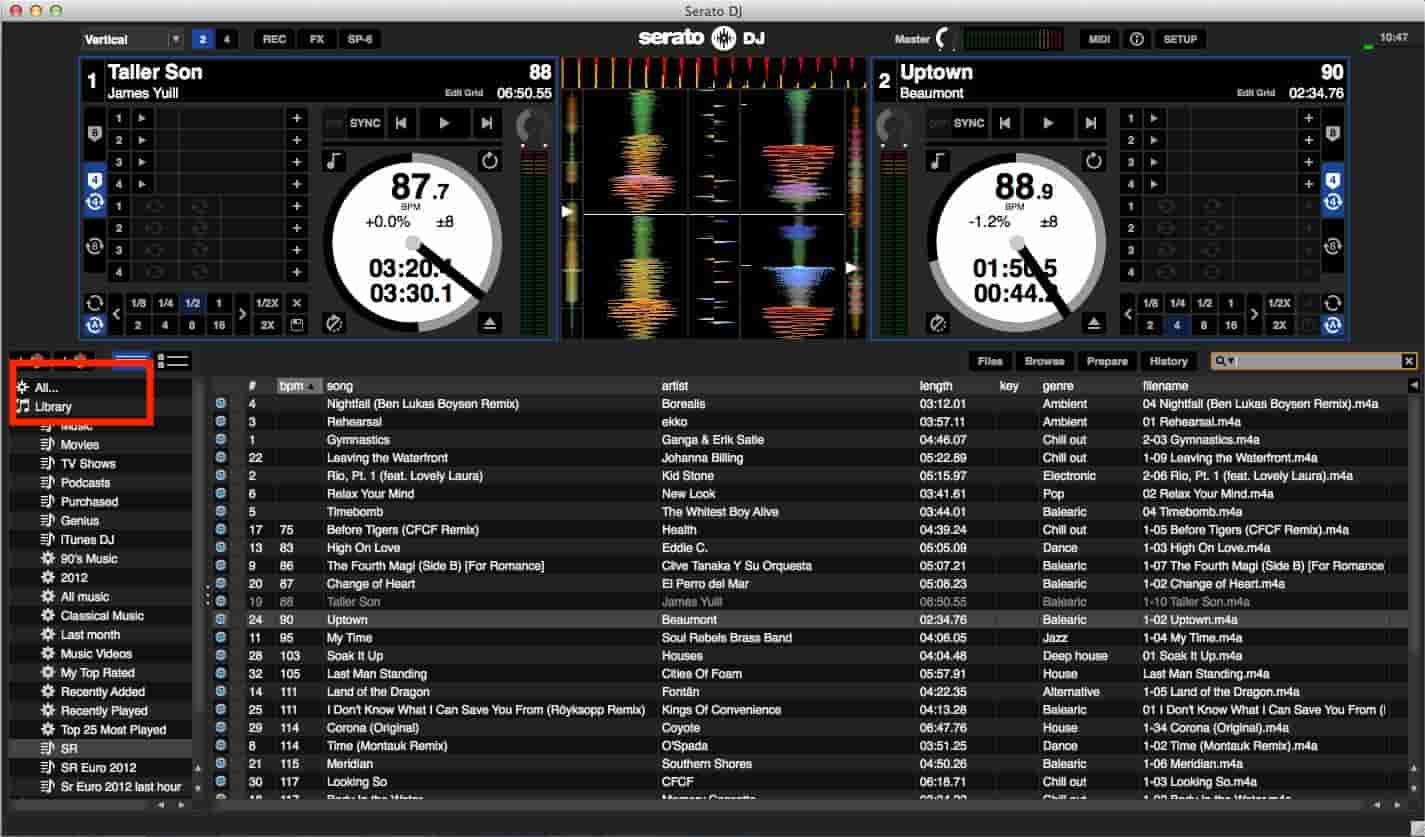
Stap 4. Nadat u het bovenstaande hebt gedaan, worden de bestanden nu aan het programma toegevoegd. U kunt deze tracks nu gebruiken om uw geluiden te creëren of te mixen!
Voor Serato DJ Pro-gebruikers
Stap 1. Hetzelfde als de Lite-versie, als je de Serato DJ Pro eenmaal hebt geopend, ga je gewoon naar de knop "Bestanden" en klik je erop.
Stap 2. Ga ook naar het bestandenpaneel om te zien waar de geconverteerde en DRM-vrije Spotify nummers worden opgeslagen.
Stap 3. Sleep de Spotify nummers die u ook wilt gebruiken voor het pictogram "Alle ...".
Stap 4. Alle tracks die worden gesleept en neergezet, worden dan beschikbaar gemaakt in het programma.
Een andere methode:
Weet dat afgezien van de bovenstaande procedure, voor u om die geconverteerde te importeren Spotify nummers naar Serato DJ Pro en eindelijk genieten van Serato Spotify muziek, kunt u ook de iTunes-app gebruiken. Bij deze methode moet je de nummers eerst naar iTunes verplaatsen voordat je ze uiteindelijk op Serato DJ Pro kunt gebruiken. Hier is ook een gedetailleerde procedure die u als referentie kunt gebruiken.
Stap 1. Zorg ervoor dat u de nieuwste versie van de iTunes-app gebruikt.
Stap 2. Ga naar de knop "Bewerken" en vink vervolgens "Voorkeuren" aan. Ga daarna gewoon naar de sectie "Geavanceerd".
Stap 3. Nadat u het venster "Geavanceerde voorkeuren" hebt gezien, hoeft u er nu alleen nog maar voor te zorgen dat het selectievakje naast de optie "Deel iTunes-bibliotheek-XML met andere toepassingen" is gemarkeerd.
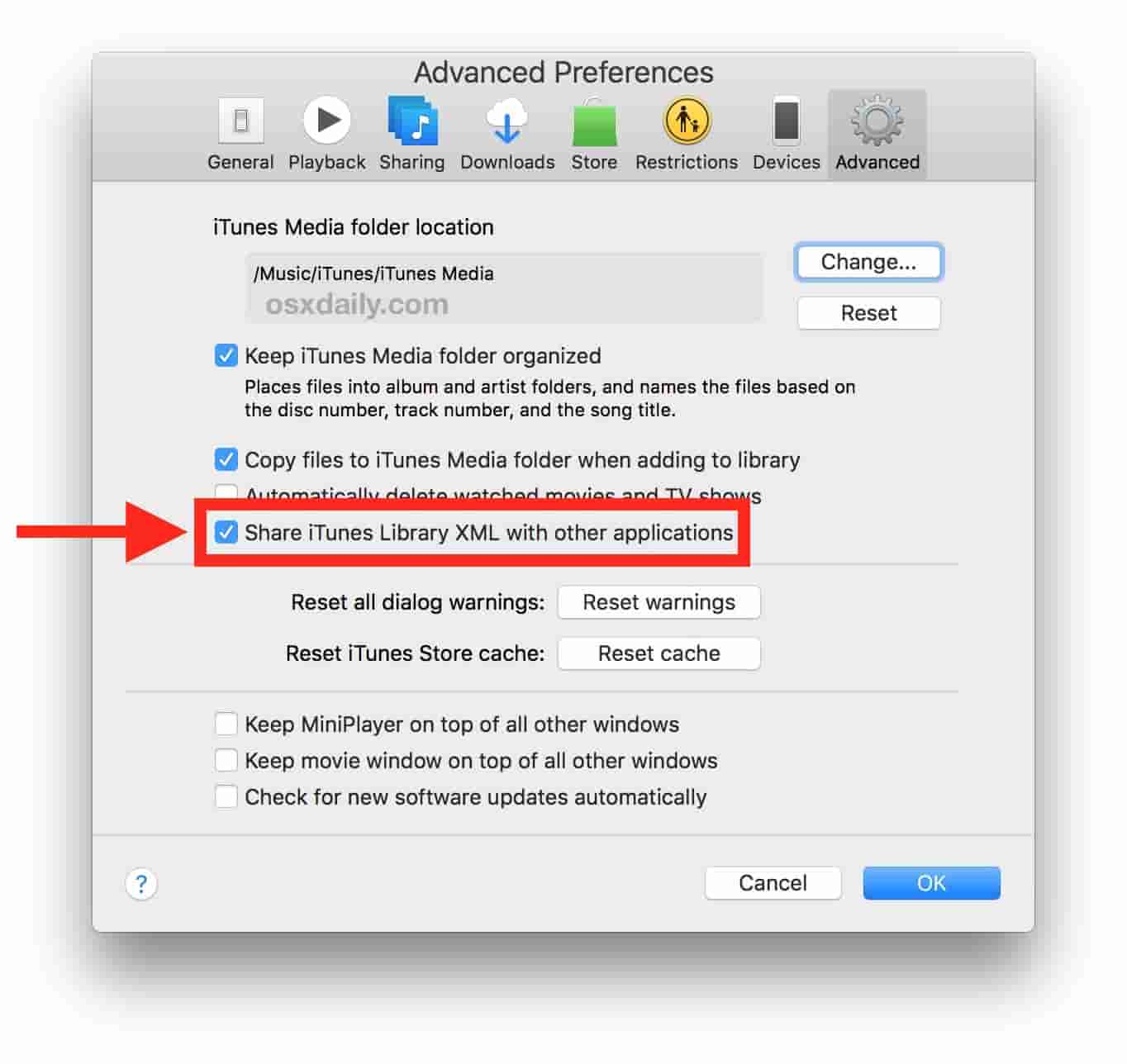
Stap 4. U moet nu naar de "Serato DJ Pro"-software gaan. Als u eenmaal in het programma bent, gaat u naar de pagina "SETUP".
Stap #5. Start eenvoudig het menu "Bibliotheek + Display". Zorg ervoor dat u het vakje naast "Toon iTunes-bibliotheek" aanvinkt.
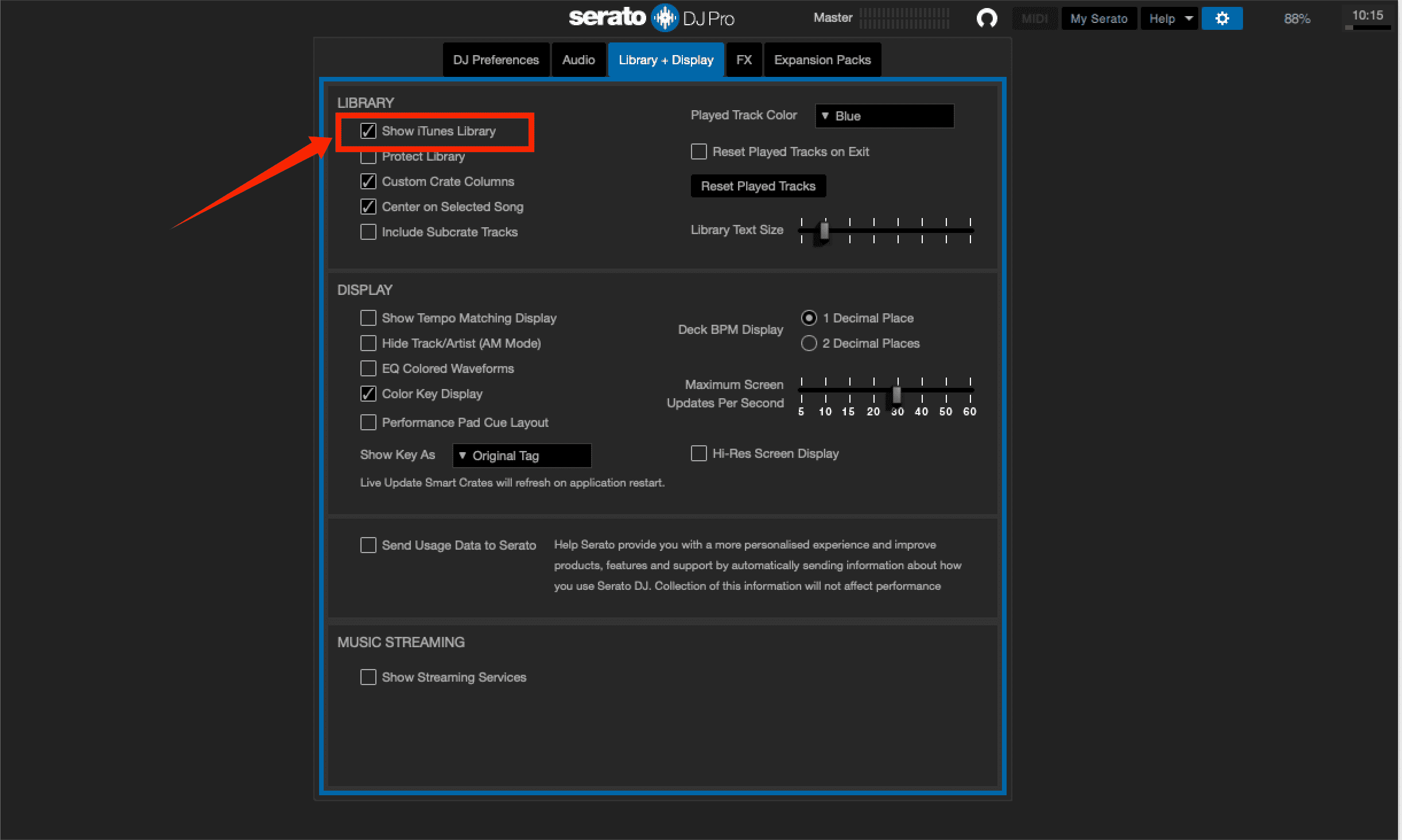
Stap #6. Ga terug naar de hoofdinterface van het Serato DJ Pro-programma. Vink de knop "Bibliotheek" aan om naar de iTunes-muziekbestanden te zoeken.
En dat is het! Zo simpel als het bovenstaande, je kunt die laten converteren Spotify nummers die u in iTunes hebt geïmporteerd, worden ook in Serato DJ Pro geïmporteerd! Je kunt de tracks nu gebruiken voor je geluidscreaties!
Deel 4. Overzicht
In het begin is het nogal teleurstellend om te weten dat de Spotify app is niet een van die muziekstreamingplatforms die worden ondersteund door Serato DJ. Maar het goede is dat er altijd een oplossing is die je kunt doen om van Serato te genieten Spotify muziek. Gelukkig zijn er tal van geweldige en vertrouwde apps zoals deze TunesFun Spotify Music Converter die u kan helpen bij het converteren en downloaden van uw favoriet Spotify tracks.
laat een reactie achter